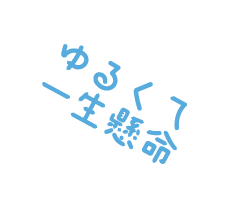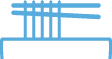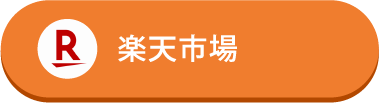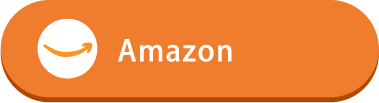ApplePayのご利用方法
2018.03.21
この度、当店ではiPhone等でご利用いただける決済方法、ApplePayを導入致しました。
iPhoneで当店のサイトをご覧になる際に、今までよりも簡単に、ご注文、決済いただけるようになりました。
ただし、事前にクレジットカードのご準備とiPhone側の設定が必要になります。
クレジットカードのご用意が出来ましたら、下記の手順でApplePayの事前設定が可能です。
ApplePayの事前設定について
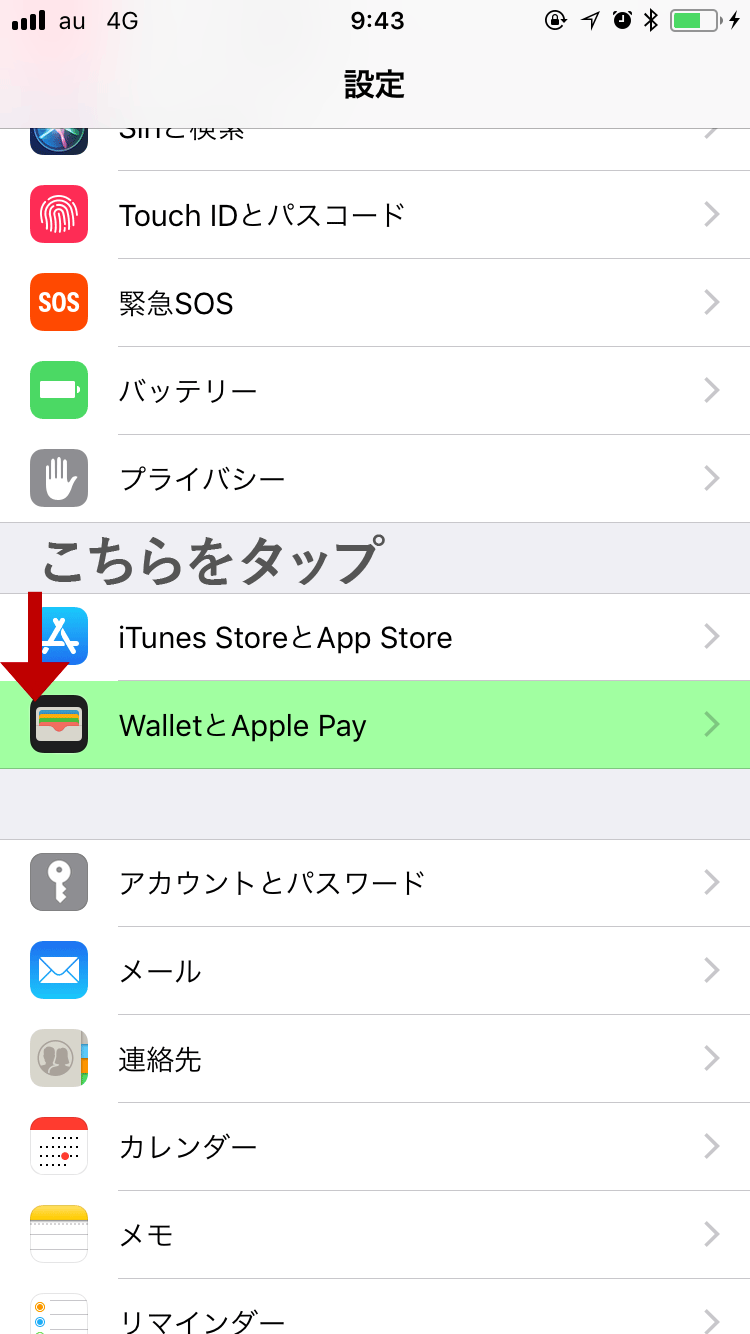
WalletとApplePayをタップ(クリック)します。※iPhoneの本体ソフトがiOS11以上の場合
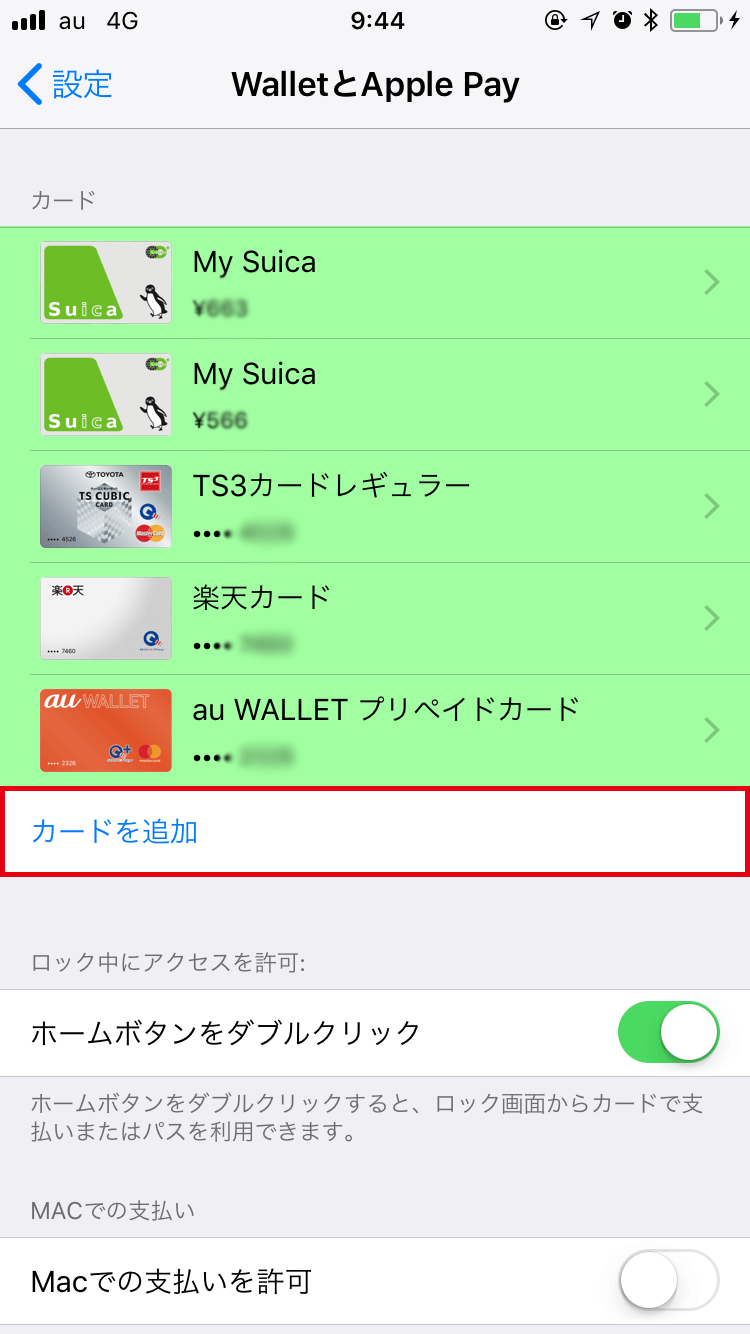
クレジットカードが登録されていることを確認。されていない場合は、「カードを追加」でカード情報を記載してください。カメラでカード情報を撮り込むことも可能です
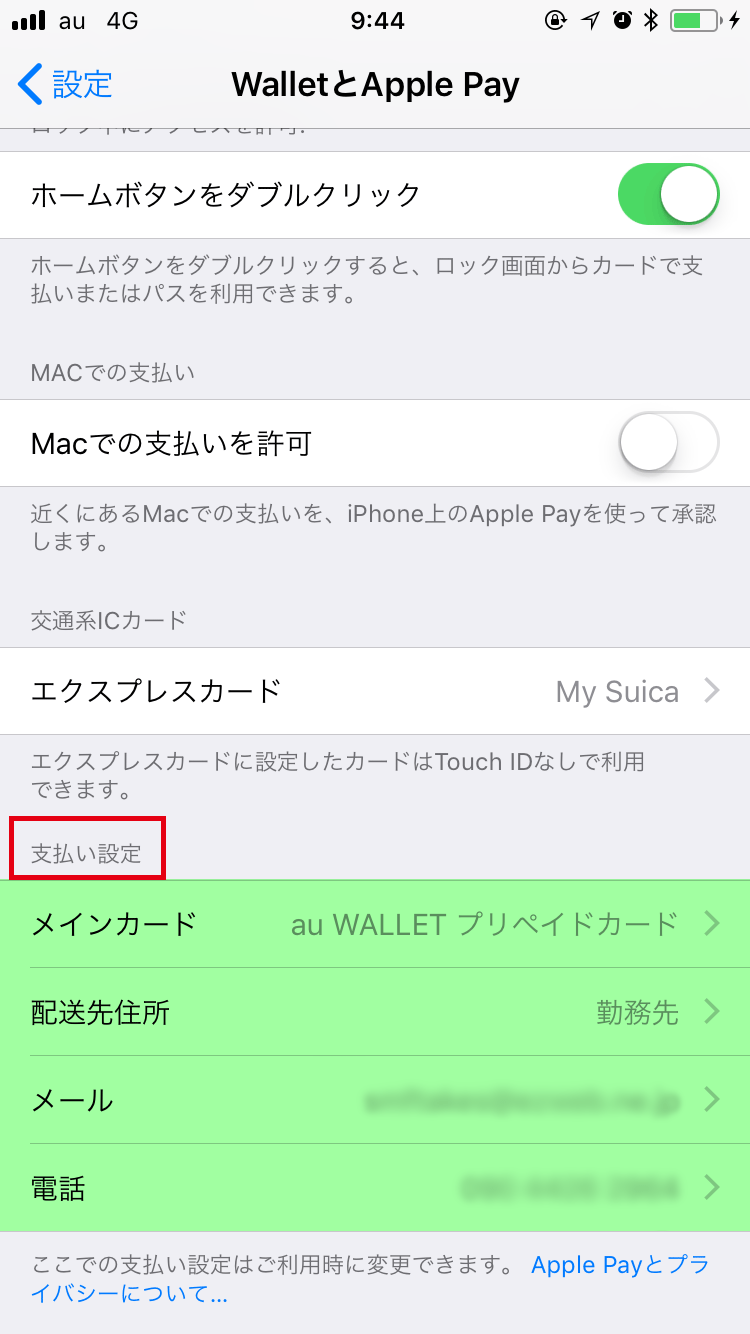
支払い設定欄にメインカード設定、配送先住所、メールアドレス、電話番号が登録されているか確認。されいない箇所がありましたら、タップして記入してください
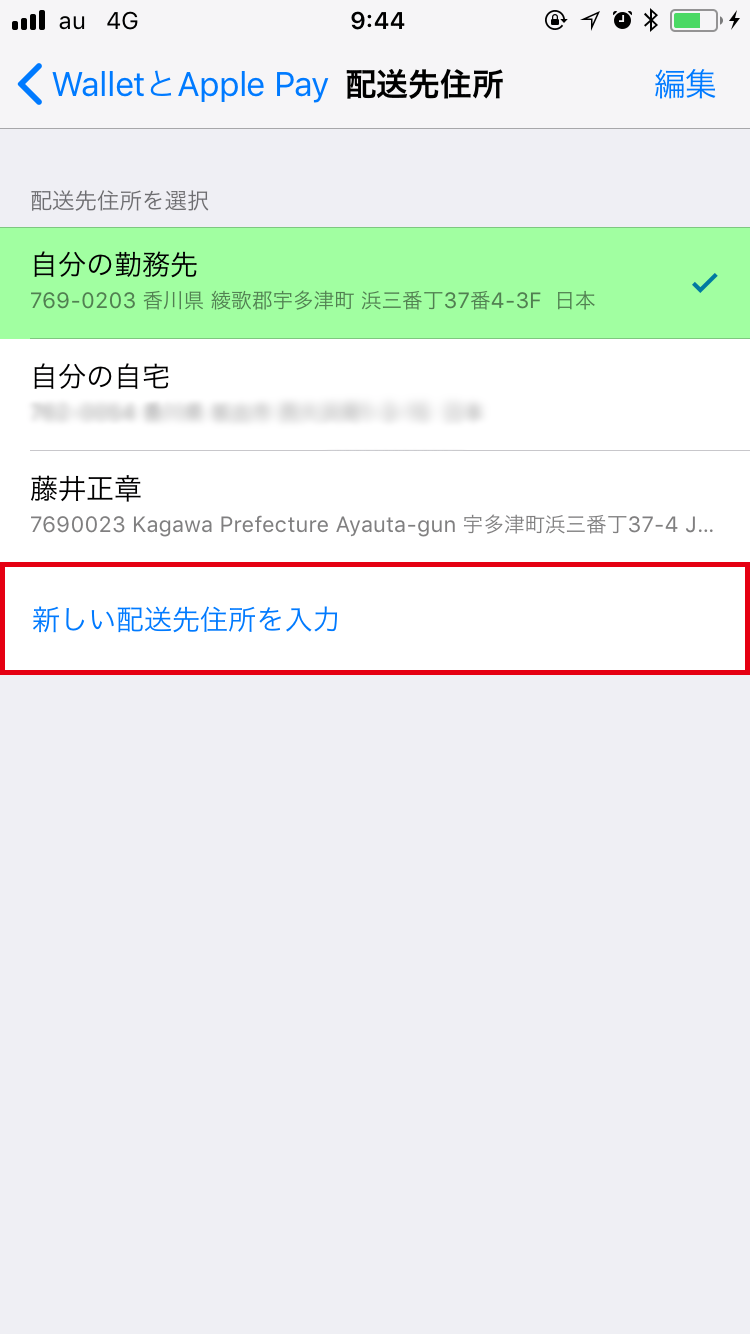
配送先住所の確認、自宅や勤務先など複数住所の登録ができます。希望される配送先がない場合は、「新しい配送先住所を入力」で記入してください
以上で事前設定が完了です。
商品のご注文方法について
当店でのご注文方法は、iPhoneでサイトをご覧の場合は、商品のページにお進み頂き・・・・・
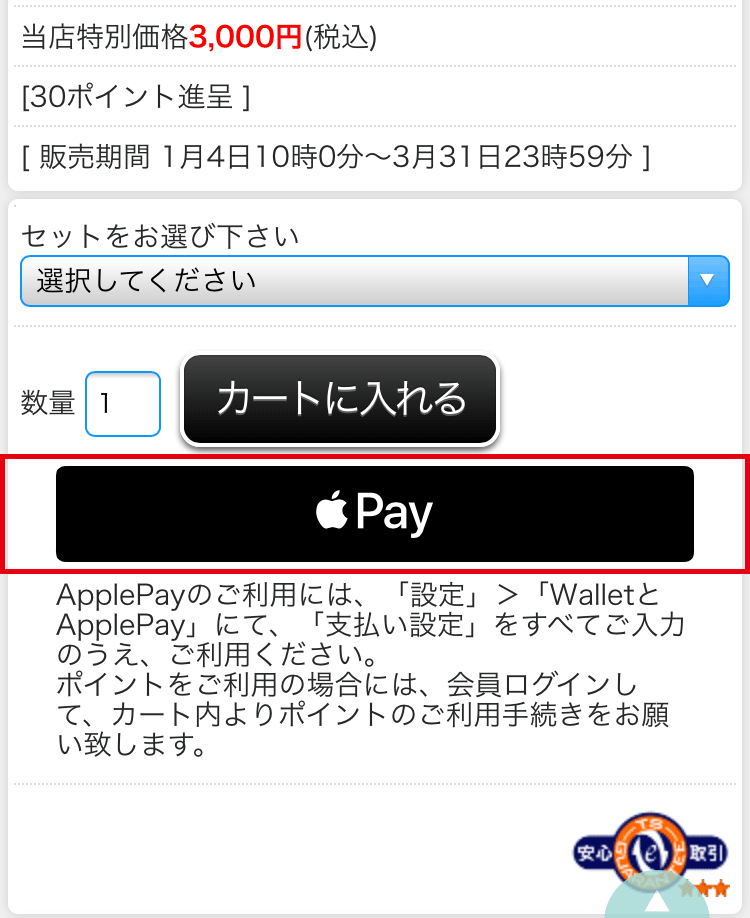
カートに入れるボタンのすぐ下に「ApplePay」アイコンが表示されていることを確認してください。ポイントをご利用にならない場合は、そのまま、ボタンをタップします。
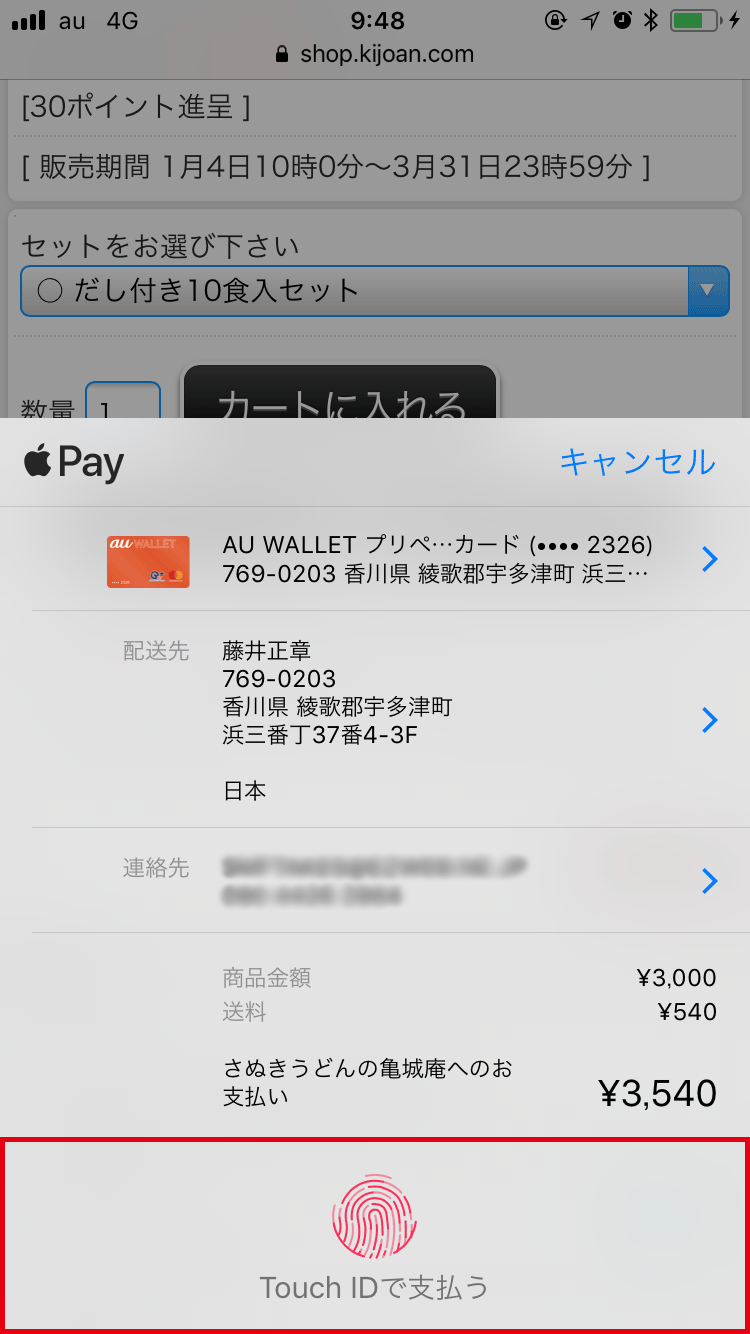
ApplePayボタンをタップすると事前設定した配送先やカード種類などが表示されます。そのまま、ホームボタンで指紋認証をするか、パスコード入力、またはFaceIDで注文と決済が完了になります。
ポイントや配送先住所等の会員様情報をご利用について
ポイントや配送先住所等の会員様情報をご利用になる場合は、通常どおり、カートに入れるボタンから、送付先設定等をお済ませいただき、途中のお支払い方法欄で・・・・・
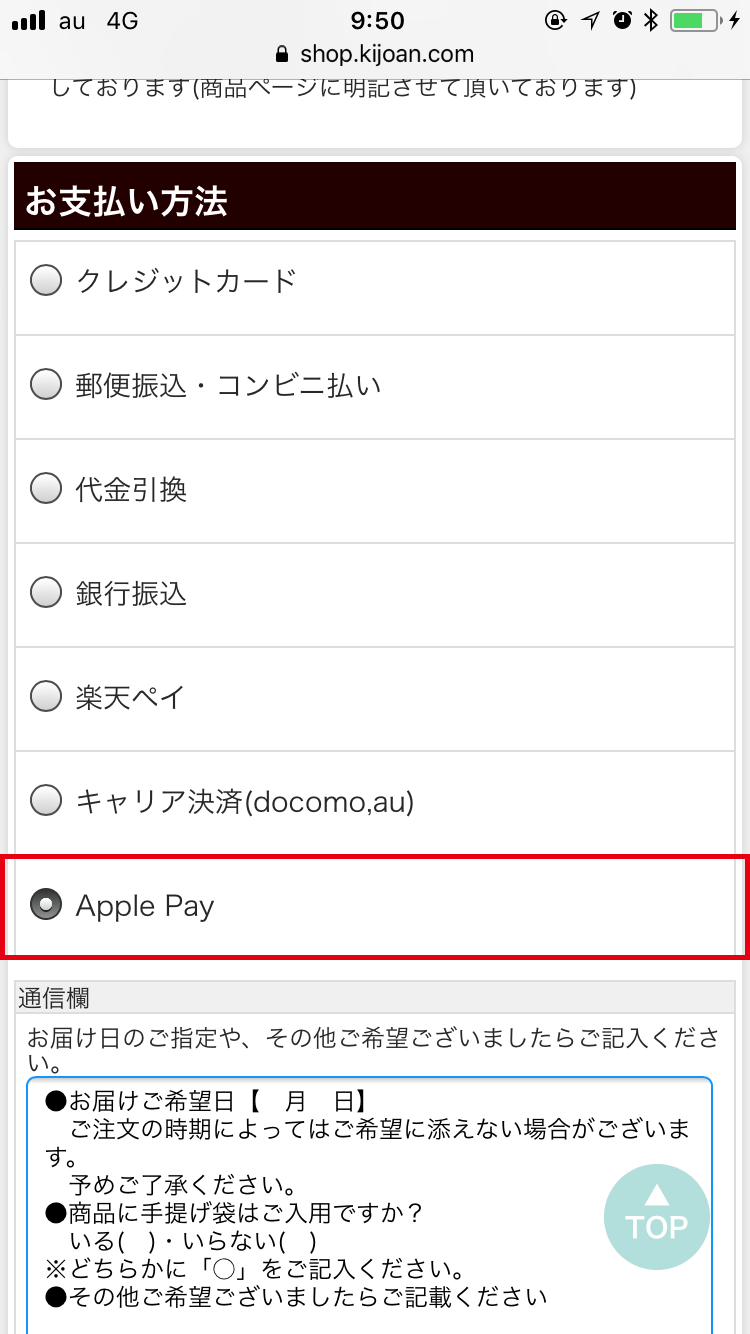
ApplePayを選択して次のステップへ
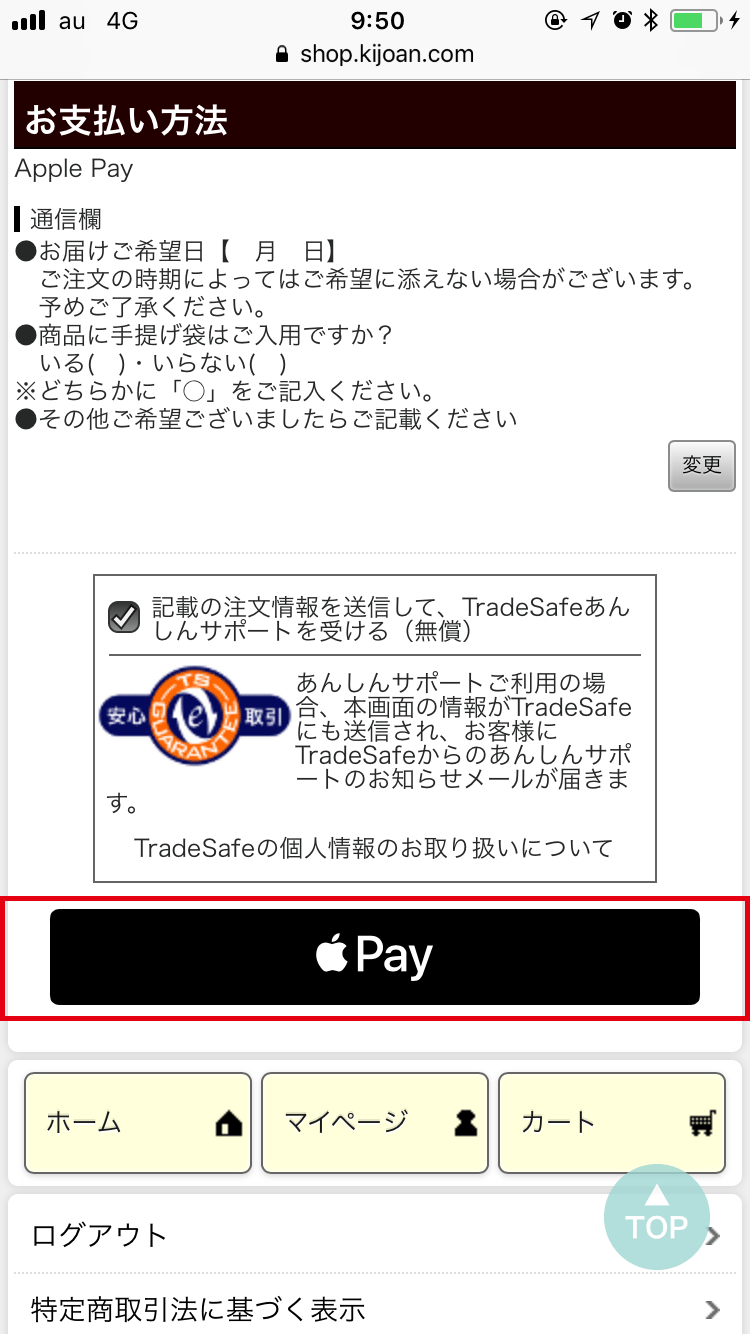
最終確認画面にApplePayボタンが表示されましたら、ボタンをタップして、カード情報をご確認し、指紋認証等を行っていただき、決済完了となります。
以上、非常に簡単にご購入いただけるようにになりました。
ただ、ご使用の際にはあまりにも簡単に決済ができますので、十分ご確認のうえでご利用ください。
本場さぬきうどんの通販はコチラ!
【生うどんで1番人気のA5ランクの極上肉うどん】
人肌でみるみる透き通っていく、低温で溶ける上質な脂と、きめ細かい肉質を堪能する贅沢な時間。噛むほどに肉の旨味と甘いだしの香りが広がり、やんわりと口の中でほぐれていく肉の食感は今までの肉うどんにはない体験です。うどんのモチ感と、黒毛和牛の肉々しさをしっかりと味わいながら、食べた後も、もたれる感じはありません。
最後の一滴まで贅沢にひとり占めしてお楽しみいただきたい一品です。